Лаунчер – это системная программа-загрузчик. Они бывают разных видов – одни управляют запуском операционной системы, другие меняют ее внешний вид. Опишем нередко возникающие проблемы с ними в ОС Android и Windows. Начнем с устройств на Андроид: launcher 3 что это за приложение и как восстановить его нормальную работу.
На Android
ОС Андроид развивается и совершенствуется. Смартфонами и планшетами под ее управлением пользуются по всему миру. Обидно, когда востребованное мобильное устройство выдает сбой – перестают запускаться приложения или не набирается номер телефона.
Что такое лаунчер на Android – это программа-оболочка, которая позволяет менять иконки, оформление рабочего стола, меню, виджеты, добавлять новые функции. Ставятся лончеры поверх ОС, преображая ее внешне, при этом все системные процедуры остаются прежними. Некоторые производители – например, ASUS и многие китайские компании – специально разрабатывают фирменный интерфейс для своих устройств, выделяя их из множества других.

Теперь вы знаете, что такое оболочка launcher 3 на Андроид. Как и у любой программы, при работе лаунчера иногда возникают баги и зависания. Расскажем, как с ними бороться.
Очистка кэша
Если вы видите на экране устройства сообщение: «В приложении launcher произошла ошибка», нажмите ОК и перезагрузите устройство. На не самых мощных смартфонах облегчите интерфейс – уменьшите количество рабочих столов и иконок, отключите редко используемые виджеты.

Если ошибка приложения повторяется, очистите кэш данных:
- В меню откройте Настройки – Приложения – Все.
- В списке программ найдите launcher 3 или подобное название.
- Откройте меню «Свойства» лаунчера, кликните «Остановить».
- Выберите пункты очистки данных и кэша.
- Полностью отключите и включите устройство.
- Запустите launcher3 заново.
Удаление программ
Что делать, если после очистки кэша launcher 3 не хочет корректно работать? Вспомните не устанавливали ли вы перед возникновением проблемы новых приложений. Они могут конфликтовать с лаунчером, вызывая неполадки в его работе. В этом случае попробуйте удалить последние установленные программы.
При повторении ошибок – удалите и сам launcher. Для этого откройте пункт меню «Настройки», перейдите к перечню приложений, найдите в нем программу. Выберите ее свойства, нажмите «Удалить».
Установка другой оболочки
Иногда вылечить неисправность помогает установка новой оболочки. В магазине Google Play представлено много лаунчеров, самые популярные – Nova, GO EX, Buzz, Apex, Solo. Они отличаются количеством встроенных тем и дополнительными функциями. Загрузите проверенное приложение и выберите его в качестве загрузчика по умолчанию – это поможет убрать последствия работы предыдущего.
Сброс до заводских настроек
Если даже удаление лаунчера не наладило нормальную работу устройства, попробуйте осуществить полный сброс настроек. При этом будут удалены все данные и программы со внутренней памяти, ваш смартфон или планшет станет чистым, как после покупки – в системе сохранятся только базовые программы (звонки, сообщения, календарь и т.п.).
Предварительно перенесите на компьютер всю важную информацию – телефонную книгу, фотографии и видео. В меню «Настройки» найдите пункт «Восстановление и сброс», выберите «Сброс настроек».

На некоторых версиях Андроид для доступа к функции надо вызвать системное меню. Чаще всего для этого надо выключить устройство, затем зажать и подержать кнопки Power и Volume Down. Комбинация клавиш отличается у некоторых производителей:
- Samsung: Power, Home, Volume Up.
- LG: Power, Home, Volume Down. При появлении значка LG отжать Power, остальные 2 удерживать до отображения надписи Recovery.
- HTC: зажав Volume Down, однократно нажмите Power.
- Huawei: Power и обе кнопки регулировки звука.
- Sony Ericsson: Power, Volume Down и клавиша камеры.
В появившемся подменю перейдите в пункт Factory reset.
Прошивка устройства
Что делать, если после всех операций ошибка launcher 3 продолжает появляться? Последнее действие – полностью сменить прошивку. Действие это непростое – поэтому ищите в интернете инструкцию конкретно для вашей модели (обязательно понадобятся Root-права) или несите мобильное устройство в квалифицированный сервис.
На Windows
На ОС Windows вы тоже можете столкнуться с лаунчером. Если в автозагрузке системы вы видите приложение delayed launcher – не паникуйте, это не вирус. Эта утилита управляет запуском программ при включении компьютера, выставляя для загрузки определенные задержки. Такой порядок позволяет быстрее запустить Windows, распределив системные ресурсы – сначала в памяти запускается одно приложение, потом другое.
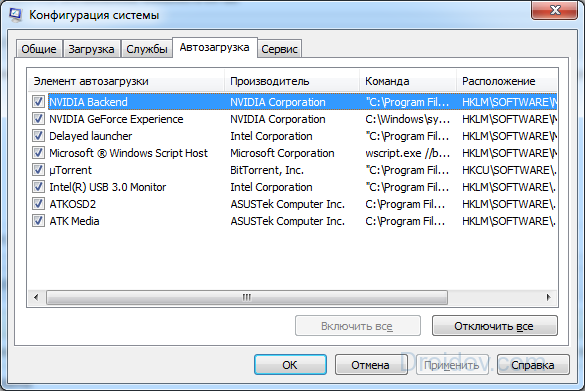
Вы всегда можете отключить этот лаунчер, убрав соответствующую галочку с него в окне автозагрузки. Там же вы увидите его расположение – путь к exe файлу. Но не удаляйте просто exe по ссылке, это приведет к системным ошибкам – воспользуйтесь встроенной функцией «Удаление программ».
Launcher 3 – что это за утилита – вопрос, с которым сталкиваются пользователи гаджетов, работающих на устройствах ОС Андроид. На новых моделях утилита присутствует по умолчанию. В иных ситуациях человек самостоятельно скачивает продукт. Если вы не понимаете, с какой целью можно задействовать продукт, какую полезность он дает, стоит изучить данную статью. В этом материале вниманию представлены сведения о преимуществах утилиты, о том, как проводится ее установка и удаление.
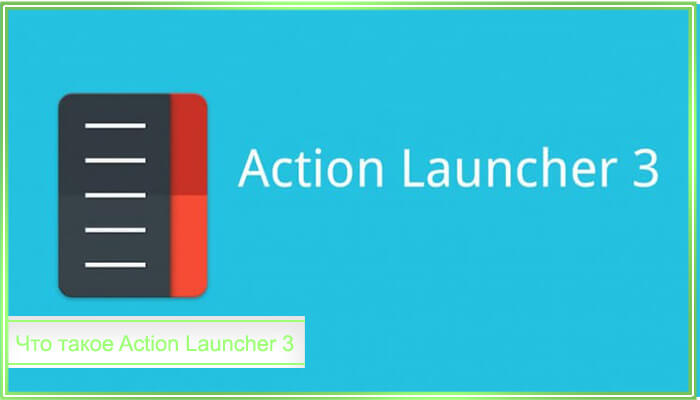
Что такое Лаунчер 3?
Это специальная грамотно продуманная программа, используя которую можно провести настройки отображения рабочего стола, внешний вид ярлыков и папок на рабочем столе. Правильное применение ПО обеспечивает удобство работы с телефоном, улучшает визуальную составляющую. Смартфон становится дружественным.
К главным особенностям утилиты можно отнести удобство группировки программ и управление ими посредством специальной строки доступа. Пользователю разрешено по собственному усмотрению оформлять объекты домашнего экрана и выполнять другие действия.
Нужна ли эта программа?
Владельцы телефонов задаются вопросом, нужна ли она. Это полезное для пользователя ПО. Мало у кого возникают сомнения, нужно или нет ее использовать. Если они присутствуют, стоит изучить главные преимущества информационного продукта.
Что такое Launcher 3? По сути, это альтернативная и свободно настраиваемая оболочка, предназначенная для Андроид. Используя продукт, человек может осуществлять такие действия:
- Настройка количества и отображения рабочего стола в смартфоне.
- Структуризация встроенных приложений.
- Организация иконок и папок.
Утилита на устройствах установлена по умолчанию. Она относится к категории системных, потому удаление может отразиться на работоспособности. Избавиться от ПО требуется по причине сбоя в обмене пакетными сведениями в процессе осуществления рабочего процесса.
По той причине, что хорошая утилита автоматически затрагивает запуск и функционирование иных программ, человек постоянно получает многочисленные уведомления. После года применения они надоедают, и только удаление может решить проблему.
Как удалить Launcher3?
Избавление от информационного продукта осуществляется сравнительно легко. От человека требуется выполнить следующие действия:
- Переход в Настройки;
- Нужно войти в Приложения и нажать на Все;
- Здесь нужно найти название описываемой программы и нажать на него;
- В свойствах, которые открываются, следует выбрать action Удалить.
Если в процессе удаления не удается добиться положительного результата, рекомендуется воспользоваться сторонними программами. Результата можно добиться при помощи CCleaner. Оно легко убирает ненужный софт в виде нежелательных программ.
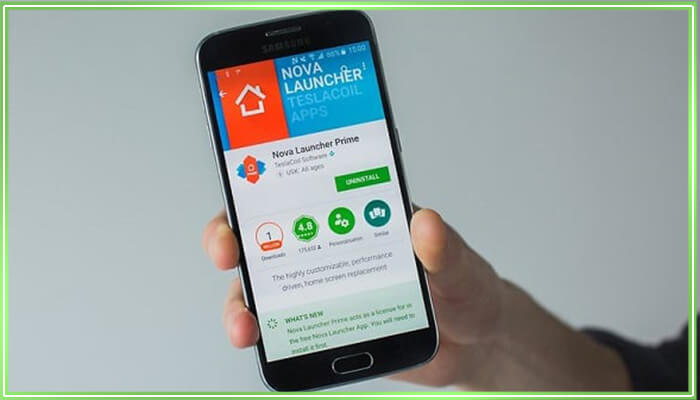
Если у Вас остались вопросы — сообщите нам Задать вопрос
Можно ли ее удалять?
На основании информации, представленной выше, можно сделать вывод, что программу можно без проблем удалить. Сделать это можно самостоятельными действиями или скачивая специальные программы на устройство.
Есть альтернативный вариант решения проблемы на смартфоне. Если не получается избавиться от ПО собственными силами и программами, поможет сбросить заводские настройки на устройстве. Осуществляется данная операция, выключается смартфон и потом включается снова.
Ошибка Launcher 3 на Андроид – что делать?
Здесь иногда происходят проблемы. Причина в нестабильном функционале системы. При появлении сбоев на экране автоматически появляются уведомления об ошибках, что мешает полноценно работать с устройством. Чтобы быстро исправить ошибки, решение отключить не поможет. От пользователя требуется выполнение следующих действий:
- Производится переход в настройки гаджета.
- В разделе Приложения нужно найти название и нажать на него.
- Производится переход во вкладку со свойствами и активируется кнопка Остановить.
- Далее выбирается операция Очистить данные или кэш.
- Осуществляется перезагрузка устройства.
Если первый способ не принес положительного результата, стоит сделать удаление со смартфона. При желании задействовать продукт далее, нужно просто скачать более совершенный вариант программы.
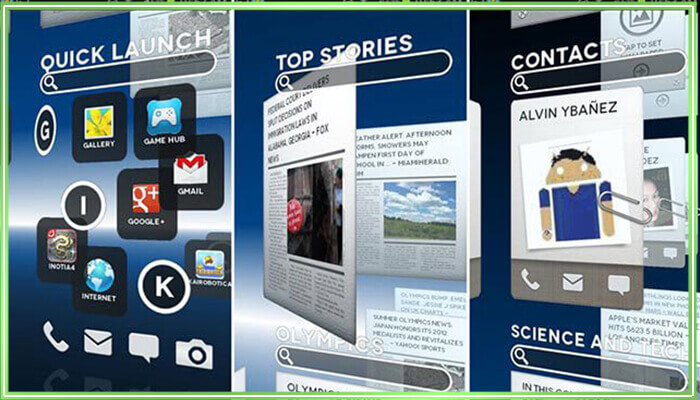
Подводя итоги
Описываемая программа лончер представляет собой грамотно продуманный графический интерфейс. Данная оболочка была создана специально для повышения производительности и комфорта в работе со смартфоном. Если пользователь андроида не испытывает нужды в функционале данной утилиты, если появляются ошибки и баги, приложение лаунчер можно удалить. Благодаря этому пользователь может освободить один телефон от появления разного плана ошибок в последующем применении.
Многие пользователи сталкиваются с проблемой в работе мобильной программки Launcher 3. Так могут не отображаться иконки приложений и игр в меню, а при попытке открыть папки возникает вышеуказанная ошибка. Также возможные частые перезагрузки телефона, которые также приводят к появлению сообщения об ошибке. Принудительная перезагрузка помогает временно и не имеет эффекта.
Что это такое Launcher 3?
Давайте для начала разберемся с тем, что же за утилита,которая вызывает такие проблемы. Программа Launcher 3 — это альтернативная и настраиваемая оболочка для ОС Андроид, которая позволяет настроить количество и отображение рабочих столов в телефоне, структурировать и организовать расположение папок и иконок.
На многих телефонах (чаще китайского производства) этот лаунчер является стандартным и установлен по умолчанию. Приложение является отчасти системным, поэтому его удаление может сказаться на работоспособности Андроид устройства.
Проблемы в работе Лаунчер3 возникают из-за сбоя обмена пакетными данными в процессе работы. Так как Launcher3 затрагивает отображение и запуск множества Андроид программ и функций, то пользователь получает уведомление об ошибке. Эти всплывающие уведомления не критические, но очень сильно надоедают.
Как удалить ошибку Launcher 3?
На многих форумах описывают различные методы для исправления ошибки в приложении «launcher3». Пользователи предлагают различные варианты: от сброса настроек и бекапа, и до перепрошивки телефонов и возврата к заводским параметрам. Но в решении этой проблемы есть более простые способы, которые очень эффективны.
Итак, вам нужно выполнить лишь несколько пунктов:
- Если ошибка мешает запустить некоторые программы, тогда выполните перезагрузку телефона (со снятием батареи).
- После запуска сразу пройдите в Настройки — Приложения — вкладка Все.
- Отыщите программу Launcher3 и пройдите в её сведения.
- Удалите кэш, очистите данные и остановите приложение.
- После этого проблема в принципе исчезает, но желательно установить новый лаунчер. Одним из самых популярных и востребованных на сегодняшний день является Nova Launcher — он легкий, современный и креативный. Вы также можете выбрать другой, исходя из своих предпочтений.
Практически во всех случаях этот метод помогает. Старый Launcher 3 удалять не стоит, пусть остается в качестве запасного. Вот наглядная видео-инструкция по удалению ошибки Launcher3 на телефоне.
- http://droidov.com/launcher3
- https://phone-insider.com/launcher-3.html
- https://dadaviz.ru/launcher-3-chto-eto-za-programma-na-android/
Источник: nastoysam.ru
Исправляем ошибки в Plays.tv
Для самых заядлых игроманов ошибки в приложении Plays.tv сопоставимы с гибелью. Ведь возможности снимать игровой процесс теперь нет – программа не запускается, а вместо главного окна появляется «playstv_launcher.exe системная ошибка». Но сегодня мы попытаемся исправить эту проблему и восстановить возможность записи.
Описание программы
Plays.tv – это приложение для записи, редактирования и публикации игрового видео. Кроме этого, программа поддерживает проведение онлайн-трансляций, с помощью которых можно быстро набрать популярность в сообществе игры. А это приводит к увеличению числа просмотров на YouTube и прочим полезным штукам.

Отмечу, что Plays.tv оказывается на компьютере пользователя двумя способами:
- Бандлинг или установка по партнерской программе. Вместе с игрой или приложением, на компьютер мог распаковаться игровой рекодер.
- Прямое скачивание. Здесь вопросов возникнуть не должно, если вы самостоятельно скачивали продукт – ни о чем переживать не стоит.
К списку основных функций можно добавить функцию быстрого редактирования видео, выбора качества записи, создания тематических сообществ и просмотр игровых новостей.
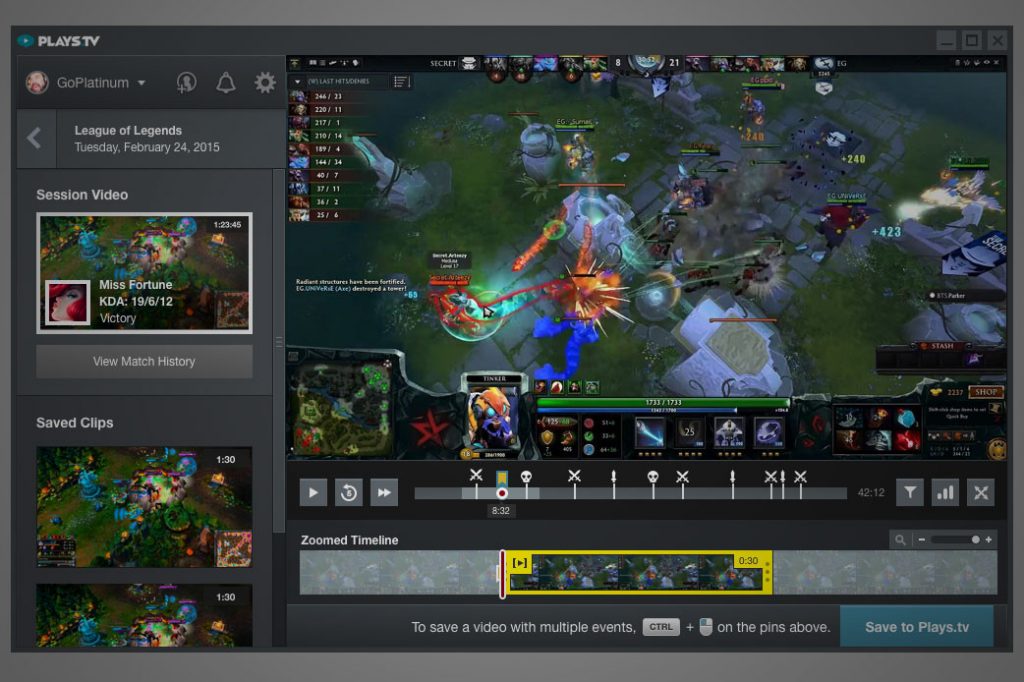
Причины возникновения системной ошибки
Причин появления ошибки «playstv_launcher.exe запуск программы невозможен» бывает несколько:
- повреждение файлов приложения;
- заражение системы вирусом;
- устаревшая версия видеодрайвера.
Пути исправления
Исправить данную ошибку не составит труда. Существует три способа.
Переустановка программы
Самый очевидный вариант. Для этого:

-
Откройте «Этот компьютер» – «Удаление или изменение программ».
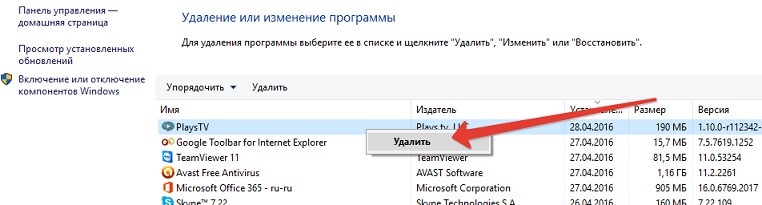
Найдите Plays.tv и после нажатия ПКМ выберите «Удалить».

Теперь запустите приложение и запишите тестовый видеоролик. Если проблем не возникло, продолжайте пользоваться программой, иначе – переходите к следующему пункту.
Проверка ПК на наличие вирусов
Повредить файлы приложения мог любой вирус. Для проверки компьютера нужно скачать Dr.Web CureIt! и AdwCleaner, с помощью которых просканировать систему и удалить все найденное нежелательное ПО. Далее по предыдущей инструкции переустановить программу и проверить работоспособность записи. В случае повторной неудачи переходите к последнему пункту.
Обновление видеодрайвера
Эта проблема встречается крайне редко, но почему бы не попробовать? Логично, что без актуальных драйверов не запускалась бы игра, но все может быть. Поэтому перейдите на официальный сайт производителя своей видеокарты и скачайте нужную версию. После установки перезагрузите ПК и проверьте Plays.tv.
Если ни один из способов не помог – у вас уникальный случай, решить который предстоит самостоятельно либо с помощью привлечения службы технической поддержки. При обнаружении нового пути решения ошибки – поделитесь им в комментариях, помогите другим пользователям. Теперь вы знаете, как исправить системную ошибку playstv_launcher.exe.
- Как получить доступ к почте iCloud из любого браузера
- Что делать, если не воспроизводится видео в браузере
- Как поставить длинное тире в Word
Источник: geekon.media
Устранение ошибки приложения Графический интерфейс системы
Обладатели устройств на базе ОС Android периодически сталкиваются с разного рода программными ошибками и системными сбоями. Так, иногда встречается ошибка в приложении «Графический интерфейс системы», которая может быть одноразовой или появляться после запуска конкретной программы, обращения к определённым функциям, а также возникать с регулярной периодичностью, что мешает выполнению любых действий с девайсом. Корректная работа данного системного софта Android обеспечивает полноценное взаимодействие пользователя с системой, ведь без реализации интерфейса, отображающего все необходимые опции, рабочий стол и меню, выполнять даже самые простые манипуляции с устройством невозможно. При возникновении неполадок в функционировании системного приложения в любых масштабах необходимо предпринять действия по устранению сбоя.

Причины проблемы с приложением «Графический интерфейс системы»
Чаще всего ошибка связана с программным сбоем, который мог появиться вследствие установки стороннего софта, препятствующего нормальной работе лаунчера или оболочки. Нередко на устройствах Android подобные проблемы возникают и после перепрошивки. Метод устранения неполадки напрямую зависит от провоцирующего фактора и в основном, достаточно программного решения, но в некоторых случаях речь идёт об аппаратных неисправностях, тогда при отсутствии специальных навыков пользователю рекомендуется доверить дело профессионалам.

Вероятные причины, которыми может быть вызвана ошибка графического интерфейса системы:
- Установка приложения, спровоцировавшего конфликт с системой.
- Кривая прошивка или неправильно выполненная перепрошивка устройства.
- Повреждение системных компонентов вследствие заражения вирусами.
- Некорректная работа лаунчера из-за его повреждения (в том числе, вредоносными программами).
- Забитый кэш лаунчера.
- Заводской брак Android-устройства.
Как исправить ошибки графического интерфейса
Одноразовый программный сбой часто устраняется обычной перезагрузкой устройства (данный простейший метод достаточно эффективен и применим в качестве первых шагов по устранению любых ошибок). Если же вы заметили, что проблема появилась после установки конкретного софта, то возможно именно новая программа или игра на девайсе стала причиной того, что появилась ошибка «Графический интерфейс системы».
Если так, решение очевидно – удаление этого ПО. Иногда проблема решается извлечением карты памяти из устройства. Лаунчер также можно перезапустить (остановить его и включить снова, что выполняется в настройках девайса в разделе приложений), если это сторонний интерфейс, есть вероятность, что ошибка исчезнет после его переустановки или удаления. Редко, но бывает, что спасают очистка кэша и удаление данных приложения. Когда самые простые методы оказались неэффективны, приступаем к более серьёзным мероприятиям.
Общий сброс при решении проблемы
Рассматривая, что делать дальше, если произошла ошибка «Графический интерфейс системы», а предыдущие способы не справились с задачей, остановимся на эффективном варианте устранения сбоя в виде сброса к заводским настройкам. Метод решает многие проблемы связанные с некорректным функционированием ОС Android.

В случае же, когда сбой оболочки произошёл после перепрошивки – это единственно верное решение (при конфликте приложений лучше использовать более простые варианты). Способов выполнения данной процедуры существует несколько, но перед применением любого из них следует сделать копию пользовательских данных, поскольку вся информация, что хранится в памяти устройства, будет утеряна (это не затронет файлы на SD-карте). Так, сброс к заводским настройкам вернёт девайс в состояние «из коробки», удалив всё, что было установлено пользователем.
Сброс через «Настройки»
Проще всего выполнить процедуру посредством меню настроек:
- Переходим к настройкам устройства.
- В разделе «Личные данные» выбираем опцию «Восстановление и сброс».
- В новом окне есть возможность выполнить резервное копирование данных, сохранив информацию на серверах Google (отмечаем этот пункт).
- Нажимаем внизу «Сброс настроек», в новом окне знакомимся с предупреждением об очистке памяти устройства и подтверждаем действие нажатием на соответствующую кнопку.
- По завершении процесса девайс сам выполнит перезагрузку, запустившись уже в том виде, что и был при покупке.
Сброс через «Рекавери»
Режим Recovery Mode позволяет выполнять множество операций с устройством, в том числе применяется он и с целью решения данной проблемы, что особенно актуально, когда ошибка выскакивает на регулярной основе, не давая подобраться к имеющимся опциям. Сброс осуществляется через встроенное или кастомное рекавери (функционал в этом случае гораздо шире, но для возврата к заводским настройкам достаточно и штатного средства). Так, для решения проблемы проделываем следующее:
- Выключаем устройство.
- Погружаем его в режим восстановления, используя соответствующие кнопки. Как правило, нужно зажать клавиши громкости («+» или «-») и питания, но на разных моделях устройств вход в меню Recovery может отличаться.
- Открывшееся меню предполагает выбор опций. Перемещаемся при помощи кнопок громкости к функции Wipe data/ffactory reset и жмём кнопку питания для выбора.
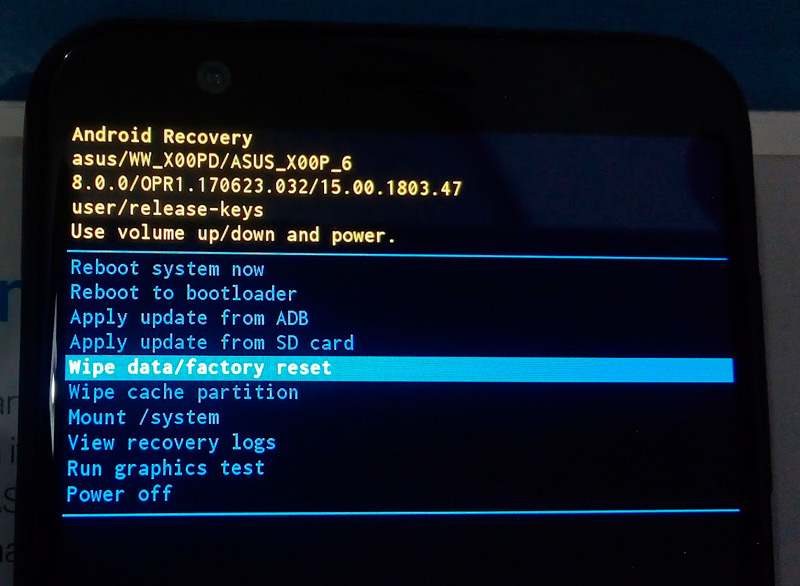
- В новом окне подтверждаем действие выбором Yes – delete all user data.
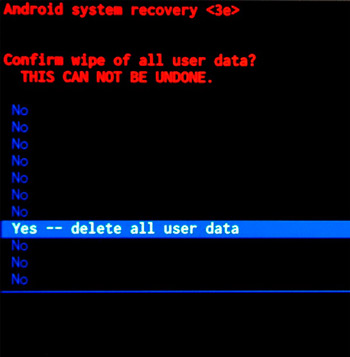
- Процесс начнёт выполняться, он автоматизирован, и система оповестит вас о завершении.
- Далее выбираем опцию reboot system now, после чего устройство перезагрузится.
Имейте в виду, что если вы устанавливали права Root и удаляли из системы некоторые приложения или службы, то возврат к заводским настройкам может не решить проблему. Ведь всё удалённое исчезло из прошивки навсегда и если вы удалили важный компонент, то он уже не появится. Исправить ситуацию может только перепрошивка полной версией системы.
Перепрошивка смартфона
Общий сброс настроек не всегда бывает эффективен. Например, в случае серьёзного поражения или удаления системных компонентов вирусами ситуация не изменится. Перепрошивка – это крайний программный метод решения проблемы, но рабочий. Перед тем, как в результате процедуры вы снесёте все данные, необходимую информацию стоит сохранить.
При этом копировать софт не нужно, поскольку его элементы могут быть заражены, тем более что программы легко снова инсталлировать из магазина приложений. Чтобы установить заводскую или кастомную прошивку можно использовать тот же Recovery, предварительно скачав файл прошивки и поместив его на внешнюю карту памяти. Далее нужно сделать следующее:

- Погружаем устройство в данный режим (процедура аналогична и в случае с кастомным рекавери).
- В стоковом меню выбираем Apply update from external storage, указываем файл прошивки и подтверждаем действие.
- По окончании процесса установки переходим к опции Wipe data/ffactory reset, что позволит стереть «хвосты» предыдущей операционки.
- После чего нажимаем reboot system now, вследствие чего устройство перезагрузится.
Если программные способы не решили проблему, значит у вас тот самый случай, когда причиной ошибки приложения «Графический интерфейс системы» стала аппаратная неисправность. При таком варианте развития событий лучше отправиться с устройством в хороший сервис, где специалисты помогут разрешить вашу проблему.
Источник: nastroyvse.ru